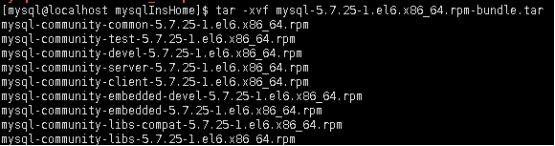为了下载到的MySQL版本和目标系统相互兼容,在开启之前,最好了解目标系统的相关信息。
- 查询系统版本:
cat /etc/issue-
查看系统位数
getconf LONG_BIT- 选择MySQL
根据系统信息确定下载的mysql版本信息,例如当前的Red Hat Enterprise Linux 6.7版本64位系统,所以在MySQL官网上选择相应的版本。
- 检查MySQL
检查目标系统中是否已经装有mysql,避免安装时受到影响。
rpm -qa|grep mysql如果已经存在某些mysql的包,应看情况删除。例如red hat会自带mysql 5.17,不是我们需要的直接执行卸载:
yum -y remove 包名
卸载成功:
- 创建组和用户
创建组,其中888为组id,自己定义:
groupadd -g 888 mysql
创建用户并添加到mysql组:
useradd -g mysql mysql
为新创建的mysql用户设置系统登录密码
passwd mysql
随后输入密码、输入确认密码,完成设置:
查看mysql用户的创建情况:
id mysql
- 创建安装目录 并上传安装包
在mysql的根目录下创建安装目录mysqlInsHome
mkdir mysqlInsHome
使用Xftp等传输工具将mysql安装包上传到mysqlInsHome目录中后执行解压:
tar -xvf mysql-5.7.25-1.el6.x86_64.rpm-bundle.tar
将会从tar包里解压出一些rpm包
- 安装
上一步解压出来的rpm包中,是具有依赖关系的,所以在安装过程中也是需要按一定的顺序来安装的,安装顺序为:
common > libs > libs-compat > client > server
安装指令:rpm -Uvh 包名
具体为:
rpm -Uvh mysql-community-common-5.7.25-1.el6.x86_64.rpm
rpm -Uvh mysql-community-libs-5.7.25-1.el6.x86_64.rpm
rpm -Uvh mysql-community-libs-compat-5.7.25-1.el6.x86_64.rpm
rpm -Uvh mysql-community-client-5.7.25-1.el6.x86_64.rpm
rpm -Uvh mysql-community-server-5.7.25-1.el6.x86_64.rpm
注意:这步也可以一次性全部安装:
- 检查安装情况
rpm -qa |grep mysql
- 验证MySQL
mysqladmin --version
- 启动Mysql
service mysqld start
![]()
- 停止Mysql
service mysqld stop
![]()
- 重启Mysql
service mysqld restart
![]()
- 查看Mysql状态
service mysqld status
![]()
- 配置Mysql
MySql的配置文件: my.cnf
- Mysql密码
需要注意的是,如果安装的是mysql5.6以及低于5.6的版本,其root账户的初始密码是没有的,输入登录mysql命令后 mysql -uroot -p直接回车就可登录,而MySQL5.7不同,5.7会为root用户生成一个随机初始密码。
初始密码在/var/log/mysqld.log文件中(启动过一次mysql才可以查看临时密码)。
在文件中查找密码:
grep 'temporary password' /var/log/mysqld.log
![]()
root@localhost:之后的一串字符就是我们的初始密码。
- 连接Mysql并修改密码
mysql -uroot -p
输入2.6中获取到的初始密码,回车后连接成功。
即使连接成功,但是还不能执行任何的操作,因为第一次连接MySQL要求修改初始密码,如果没有修改会一直有如下提示:
ERROR 1802(HY000)
![]()
修改:
alter user user() identified by "mysql123";
mysql123为新密码,自己设定,注意密码策略。
- 设置访问权限
默认的MySQL只能本地登录访问,如果需要从其他机器上远程访问MySQL,需要为相关用户配置权限,如当前为mysql用户配置:
GRANT ALL PRIVILEGES ON *.* TO 'mysql'@'%' IDENTIFIED BY 'mysql123' WITH GRANT OPTION;
刷新权限:
flush privileges;
成功后,用户mysql有了从其他机器访问的权限,密码为mysql123,自己设定。
-
开放访问端口[可选]
打开防火墙配置文件
vi /etc/sysconfig/iptables
增加3306端口开放指令
-A INPUT -m state --state NEW -m tcp -p tcp --dport 3306 -j ACCEPT
重启防火墙
service iptables restart
注意:增加的开放3306端口的语句一定要在icmp-host-prohibited之前
-
设置开机自启[可选]
查看
chkconfig --list | grep mysqld
设置为开机自启
chkconfig mysqld on
- 导入数据
先建立存放sql脚本的文件夹:
[mysql@localhost ~]$ mkdir dbSql
将需要使用到的sql脚本上传到此目录下。
脚本包含:
- creat_User_Permission.sql 创建用户和授权,如果需要单独新建用户可执行
- createDB.sql 创建数据库
- import_data.sql 导入数据
在mysql系统用户时,执行登录指令
mysql -uroot -p
回车输入对应用户密码,即可连接到MySQL:
在连接状态下,执行脚本
source 路径+文件